| 일 | 월 | 화 | 수 | 목 | 금 | 토 |
|---|---|---|---|---|---|---|
| 1 | 2 | 3 | 4 | 5 | ||
| 6 | 7 | 8 | 9 | 10 | 11 | 12 |
| 13 | 14 | 15 | 16 | 17 | 18 | 19 |
| 20 | 21 | 22 | 23 | 24 | 25 | 26 |
| 27 | 28 | 29 | 30 |
- 알고리즘
- VIM
- Algorithm
- Data Structure
- 리트코드
- TypeScript
- CS
- git
- 백준
- 다이나믹 프로그래밍
- DFS
- 동적 계획법
- Graph
- Python
- Redux
- network
- 프로그래머스
- Database
- frontend
- 안드로이드
- LeetCode
- DP
- 자바
- java
- Javascript
- db
- BFS
- 그레이들
- vscode
- react
- Today
- Total
늘 겸손하게
안드로이드 스튜디오가 안 열려요... + JDK 환경 변수 설정 본문

귀엽게 생겼던 안드로이드가 한동안 악마로 보였습니다.
안드로이드 스튜디오를 설치하고 실행하려고 아이콘을 더블클릭했는데도 아무 일이 일어나지 않아.. 한동안 해결하려 머리 싸매다가 간신히 고쳤네요.
JDK를 설치하고 시스템 변수에 JDK 설치 경로를 제대로 잡아주지 않아서 발생한 문제였습니다. JDK를 삭제하고 ( 그럴 필요가 있었나 싶지만 ) 재설치한 뒤, JDK 가 설치된 경로를 JAVA_PATH 환경변수에 저장하고 path에 잡아주니 무사 실행되었습니다.
해결 방법
1. JDK 를 재설치합니다.
https://www.oracle.com/kr/java/technologies/javase-downloads.html
중요한 점은 JDK가 설치된 경로를 기억해두는것입니다.
제가 JDK를 설치한 경로는 C:\Program Files\Java\jdk-16.0.1 이었습니다.
2. 환경 변수 설정
만약 jdk 설치 경로를 값으로 갖고 있는 환경 변수를 미리 만들어 놓았다면 다 삭제하는 걸 추천합니다.
윈도우 왼쪽 하단 검색창(돋보기)에 "시스템 환경 변수 편집"을 입력하여 시스템 속성 창을 띄우고 고급 -> 환경 변수 를 클릭하여 환경 변수 창을 띄웁니다.
- 시스템 속성 창

- 환경 변수 창

하단의 시스템 변수 -> 새로 만들기 를 클릭합니다

이름이 JAVA_HOME 이고 값이 JDK가 설치된 경로인 새로운 환경 변수를 만듭니다.


시스템 변수 중 Path를 클릭하고 편집을 클릭합니다.
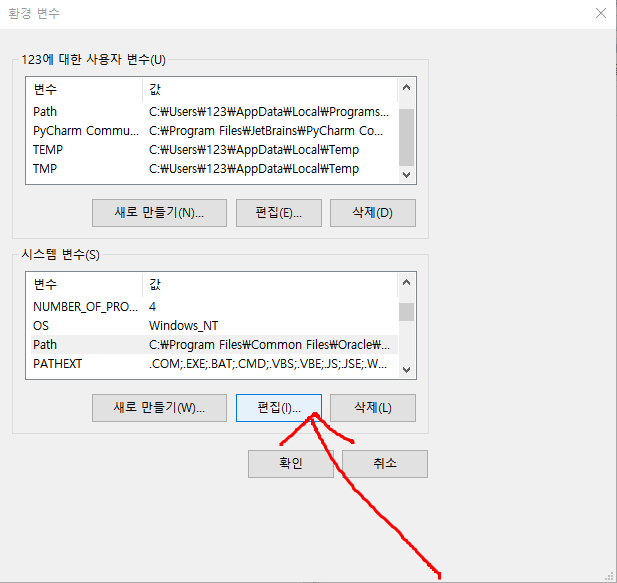
우측 상단의 '새로 만들기'를 클릭하고 %JAVA_HOME%\bin\ 을 입력해줍니다

환경 변수 설정 끝
이제 안드로이드 스튜디오를 다시 실행시켜보면

정상적으로 열립니다

JDK 경로 안 잡아줬던 것이 이렇게 이어지네요. 꼭 JDK 설치 후 환경 변수로 경로 잡으시길 바랍니다.
'Programming > Android' 카테고리의 다른 글
| 안드로이드 installed build tools revision 31.0 0 is corrupted (0) | 2021.07.29 |
|---|---|
| 안드로이드 웹 사이트 띄우기 (0) | 2021.07.23 |
| 안드로이드 스튜디오 API level 업그레이드 (0) | 2021.07.23 |
| 블루투스 기기 uuid 받기 (0) | 2021.07.23 |
| 안드로이드 프로젝트를 apk 파일로 추출하기 (0) | 2021.07.21 |




